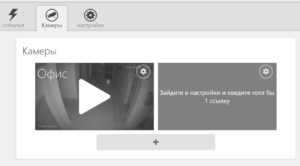что такое rtsp поток с ip камеры
Как узнать RTSP поток с IP камеры видеонаблюдения
Простыми словами – RTSP поток с камеры видеонаблюдения это видео в реальном времени, которое она сейчас выдает. Важный момент – по RTSP передается только картинка, без возможности управления камерой. Т е если у Вас PTZ камера или камера с моторизованным объективом, то управлять ей, добавив в нужное программное обеспечение по RTSP ссылке не получится. Зачем нужен RTSP поток? С его помощью можно добавить камеру в видеорегистратор (если другие способы не работают), различное ПО (Trassir, Home Assistant, Линия), на сайт, открыть в проигрывателе (VLC Player) и т д.
Как получить RTSP ссылку камеры
В оборудовании Hikvision для получения RTSP с IP камер, NVR и DVR используется ссылка вида: rtsp://логин:пароль@IP_адрес:554/ISAPI/Streaming/Channels/101
Камеры и видеорегистраторы Dahua имеют следующую RTSP ссылку: rtsp://логин:пароль@IP_адрес:554/cam/realmonitor?channel=1&subtype=0
Для камер Optimus E серии: rtsp://IP_адрес/user=логин&password=пароль&channel=1&stream=1.sdp?
Для камер Optimus P серии: rtsp://IP_адрес/1. Последняя цифра для выбора потока: 0 – основной, 1 – дополнительный.
Для оборудования RVi RTSP тип RTSP ссылки зависит от серии камеры:
Проверить правильно RTSP ссылки можно скачав VLC Player. Запускаем, далее нажимаем «Медиа» → «Открыть URL».
Для других камер советую обратиться напрямую к производителю или поискать информацию в инструкции по эксплуатации. Еще для получения RTSP ссылки можно воспользоваться программой Onvif Device Manager:
Так же некоторые производители могут указать RTSP ссылку в настройках камеры. Например, в разделе с настройками видеопотока.
Трансляция потокового видео на сайт с двух IP камер
Доброго времени суток, уважаемые.
Данный пост призван дать читающему пошаговое руководство «Как дать возможность двумстам сотрудникам узнать об очереди в столовой не вставая с рабочего места». Но обо всём по порядку.
Найти всю необходимую информацию, для решения задачи, в одном месте мне не удалось. Это и стало поводом к написанию данного руководства.
Исходные данные: Имеются две IP камеры в двух столовых. Есть корпоративный сайт.
Задача: Дать возможность сотрудникам узнавать об очередях в столовой.
Решение задачи
Структурная схема такова:
О том, как установить и первично настроить FFserver хорошо написано Здесь и Здесь, за одним НО. Данные материалы описывают настройку при подключении Web-камеры непосредственно к ПК. Они стали для меня отправной точкой поисков.
Потоковое видео будем забирать по протоколу RTSP. Информацию о нём можно найти в интернете. Главное знать, настроен ли он на камере. Как настроить написано в инструкции к Вашей IP камере.
Вот тут мне удалось найти полную команду, для проверки правильности настройки камеры и доступности потока для захвата.
FFserver
Ниже приводится конфигурационный файл /etc/ffserver.conf для двух IP камер
Обратите внимание, что используются rtsp url проверенные нами ранее.
Для того, чтобы отдача потока не грузила диск, разместим временные файлы в оперативной памяти.
Создадим директорию video в корне:
В конец /etc/fstab необходимо давить следующее:
На этом базовую настройку можно считать законченной. Код для сайта можно посмотреть в ссылочных материалах выше.
Как настроить и подключить IP камеру
Интернет-сервис ZONT может обеспечить своему пользователю просмотр потокового видео с устройств видеонаблюдения — IP камер. В личном кабинете веб-сервиса и в мобильном приложении есть опция для наблюдения в режиме реального времени. Доступ реализован через вкладку «Камеры», на которой отображается изображения с камер, передающих данные по потоковому протоколу RTSP.
Подключение и настройка проходит в несколько этапов:
RTSP (real time streaming protocol) — потоковый протокол реального времени, использующийся для удалённого просмотра потока с устройства видеонаблюдения.
Как работает передача видео с IP-камер
IP-камера снимает видео и транслирует его в реальном времени по закрытому каналу. Доступ к каналу можно получить с помощью специализированных программ при использовании RTSP-ссылки на видеопоток камеры.
Пример RTSP-ссылки для камеры Hiseeu:
rtsp://192.168.0.254:544/ user=admin&password=12345&channel=1& stream=0.sdp?real_stream—rtp-caching=100
Что нужно выяснить до подключения RTSP камеры?
Поддерживает ли камера RTSP протокол
Как правило, эта информация указана на сайте производителя в характеристиках устройства. Если такая информация отсутствует — воспользуйтесь онлайн-сервисами. Например, http://www.ispyconnect.com/:
Предоставляет ли ваш интернет-провайдер внешний статический IP-адрес
Чтобы вы имели возможность просмотреть видео с камеры из любой точки мира, вам необходимо иметь внешний IP-адрес. Внешний IP-адрес может быть постоянным или динамическим. Мы рекомендуем использовать постоянный IP-адрес, так как при смене динамического IP-адреса меняется RTSP-ссылка камеры. Из-за этого видео с камеры будет недоступно для просмотра до генерации новой RTSP-ссылки. Информацию о внешнем IP-адресе вам предоставит интернет-провайдер.
Если вы хотите, чтобы видео было доступно для просмотра только в локальной сети — используйте внутренний статический IP-адрес.
Если ваш интернет-провайдер не предоставляет внешний статический IP-адрес или вас не устраивают его условия — воспользуйтесь DDNS сервисами. Они позволяют просматривать поток камер из любой точки мира, даже если у вас нет внешнего статического IP-адреса.
Поддерживает ли камера и ваше сетевое оборудование UPnP
Чтобы видео с камер было доступно для просмотра, необходимо перенаправить внешний сетевой порт на внутренний порт вашей камеры. Функция UPnP существенно упрощает этот процесс.
UPnP — функция автоматической настройки сетевого оборудования для упрощения управления устройствами.
После включения функции UPnP порты будут перенаправлены автоматически. Если функция не поддерживается IP-камерой, роутером или что-то пошло не так с автоматической настройкой, порты можно перенаправить вручную.
Как настроить сетевое оборудование
Хотя процесс настройки схож во многих роутерах, названия параметров и настроек у разных производителей могут отличаться. Прежде чем приступать к настройке, ознакомьтесь с инструкциями к оборудованию. В статье камера будет подключаться к роутеру TP-Link (модель: TL-WR842N, версия прошивки: 150921).
Если вы подключаете IP-камеру внутри корпоративной сети — обратитесь к вашему системному администратору. Он поможет с настройкой.
Настройка роутера состоит из двух частей:
Как присвоить IP-адрес камере
Существует два способа присвоить камере постоянный IP-адрес:
В примере мы разберём первый способ.
Прежде чем приступить к резервированию IP-адреса, включите DHCP в настройках вашей IP-камеры. Процедура описана в инструкции производителя.
Процесс резервирования IP-адреса:
1. Подключите к камере кабель питания и сетевой кабель роутера.
2. Напишите в адресной строке браузера IP-адрес вашего роутера, чтобы перейти в его настройки.
IP-адрес роутера может зависеть как от настроек сети, так и от модели сетевого оборудования. Как правило, IP-адрес указан в документации вашего роутера (чаще всего это 192.168.0.1 или 192.168.1.1). Узнать его можно и с компьютера или ноутбука, подключенного к вашей сети.
При входе в настройки роутер запросит логин и пароль. Они указываются в инструкции, на коробке или корпусе устройства.
3. Перейдите в настройки DHCP. Если DHCP выключен — включите функцию и перезагрузите роутер.
4. Перейдите в DHCP Client List. Вы увидите список подключенных к роутеру устройств. В нем необходимо определить вашу камеру и скопировать её MAC-адрес.
В большинстве случаев камера подписана Unknown или имеет название модели или марки производителя.
5. Перейдите в меню Address Reservation и нажмите Add New. Вставьте МАС-адрес камеры и задайте ей IP-адрес. Чтобы избежать конфликтов IP-адресов мы рекомендуем зарезервировать за камерой тот IP-адрес, который был выдан ей роутером автоматически. Учитывайте, что при подключении нескольких камер необходимо резервировать IP-адрес для каждой из них.
Резервирование IP-адреса необходимо, чтобы IP-адрес камеры не менялся после её переподключения или перезагрузки роутера.
6. Перезагрузите или переподключите к роутеру IP-камеру. Теперь она имеет статический IP-адрес внутри вашей сети.
Как перенаправить сетевые порты
Если у вашего оборудования есть функция UPnP — включите её в настройках IP-камеры и роутера. После этого порты будут перенаправлены автоматически.
Как включить функцию UPnP на роутере TP-link
Если функция UPnP не поддерживается вашим оборудованием или вы хотите перенаправить порты вручную:
1. В настройках роутера перейдите в раздел Forwarding. Выберите Port Triggering и нажмите Add New.
2. Укажите сетевые порты: внутренний (который используется камерой внутри сети, значение указано в инструкции производителя) и внешний (который будет доступен из внешнего мира).
Не рекомендуется использовать такие сетевые порты: 20, 21, 22, 53, 80, 110, 138, 139, 443, 3306, 3128, 3389, 5900, так как они чаще всего используются различными служебными сервисами.
Учитывайте, что внешний порт должен быть доступным (открытым в настройках роутера и не занятым каким-либо сервисом). Проверить это можно при помощи онлайн-сервисов, например: 2ip.ru. Если у вас возникли проблемы с определением открытого порта — обратитесь к вашему интернет-провайдеру.
По умолчанию IP-камеры используют 554 порт, но номер порта может отличаться у разных производителей. Точное значение можно узнать в инструкции устройства.
3. Сохраните настройки и перезагрузите роутер. Порты перенаправлены.
При подключении нескольких IP-камер для каждой из них необходимо выделить и настроить свои сетевые порты.
Инструкции по настройке перенаправления портов:
Как настроить IP-камеру
Настройка IP-камеры зависит от модели и может проводиться через браузер, мобильное приложение или видеорегистратор. Поэтому при настройке видеооборудования мы рекомендуем ориентироваться на инструкции производителя.
Инструкции по настройке IP-камер:
Как получить RTSP-ссылку на видеопоток
Есть два способа получить RTSP-ссылку на видеопоток:
1 способ: При помощи документации производителя
Как правило, формат RTSP-ссылки указан в документации производителя или веб-интерфейсе камеры. Если такая информация отсутствует или вы её не смогли найти — воспользуйтесь вторым способом.
2 способ: При помощи онлайн-сервисов
1. Выберите нужную камеру из списка на сайте.
2. Заполните форму, указав внешний IP-адрес, сетевой порт, логин и пароль камеры.
Не передавайте третьим лицам данные для получения RTSP-ссылки или саму ссылку на видеопоток.
При генерации RTSP-ссылки рекомендуем указывать неверные данные и менять их на корректные после генерации. Таким образом вы себя обезопасите от перехвата ссылки на поток сторонними сервисами или кейлоггерами.
3. Нажмите Generate. Вы получите ссылку на ваш видеопоток. При необходимости подмените в ссылке неверные данные корректными.
Проверить работу RTSP-ссылки можно через VLC media player или любой плеер с возможностью просмотра потокового видео.
Как посмотреть видео с IP-камеры при помощи VLC media player
Если видео не передаётся — проблема в настройках камеры или сетевого оборудования. Проверьте все настройки.
Если оборудование настроено корректно и поток с видеокамеры всё равно не отображается — обратитесь в поддержку производителя системы видеонаблюдения.
Сохраните полученную ссылку на видеопоток. Она понадобится для добавления IP-камеры в приложение ZONT.
¶ Стриминг в реальном времени
Но видеопроизводство и доставка контента требуют передачи если не в реальном времени, как в аналоговом телевидении, то хотя бы с допустимой задержкой.
¶ Допустимая задержка
¶ Рабочий процесс
На рисунке ниже показан путь от камеры до зрителя, режиссера (на микшере) и оператора (если камера управляется удаленно через веб-инструменты. Это частный случай, в общем можно назвать больше протоколов и вариантов управления. Но рассмотрим именно его, тем более, что он реализован в МИЭМе.
Viewer does not support full SVG 1.1
Каждый этап задействует свои протоколы. В этот раз рассмотрим получение потоков с источников (здесь это камера) и передачу выходного потока (эфирной программы) на стриминговую платформу. В качестве такой платформы по умолчанию в этом курсе будем рассматривать Youtube, но на его месте может быть и VK, OK, Facebook, Twitch и т.д. Можно запустить и собственный сервер. Обобщенно всё стриминговое производство описывается так:
Viewer does not support full SVG 1.1
¶ RTMP vs RTSP
RTSP — Real-Time Streaming Protocol. 1998
RTMP — Real-Time Messaging Protocol. 2009, но использовался ранее
В нашем частном (!) случае мы рассматриваем в качестве источников RTSP устройства: это камеры, кодеры или программные серверы потоков RTSP.
То есть, RTSP-камеры бесполезны, если мы не можем «достучаться» до них по сети. Например, если такая камера находится в локальной сети, снаружи она доступна только если: